
如何查看手机预置软件苹果 iPhone如何隐藏预置软件
发布时间:2024-07-20 17:38:00 来源:三公子游戏网
在日常使用手机的过程中,我们经常会发现手机中预装了很多我们并不常用或者完全不需要的软件,这些软件不仅占用了手机的内存空间,还可能会影响手机的运行速度,对于苹果iPhone用户来说,隐藏这些预置软件可以让手机界面更加整洁,也能提升手机的运行效率。如何查看手机预置软件,并将其隐藏起来呢?接下来就让我们一起来了解一下。
iPhone如何隐藏预置软件
步骤如下:
1.以app store 为例,刚开始时。我们在苹果手机的桌面上发现怎么也找不到这两个图标,想打开的时候却不能打开,心里挺着急的。

2.不要着急,我们一步步操作~~首先打开手机“设置”,点进去,这时会出现一个子界面。
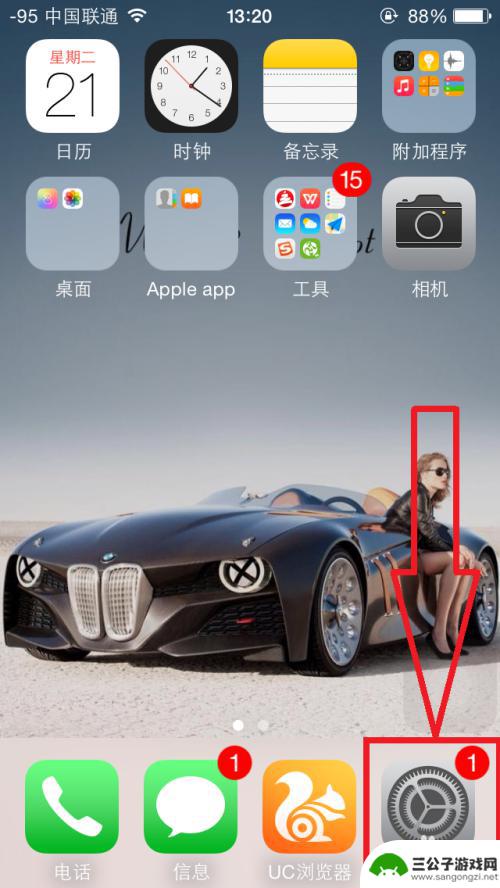
3.在子界面中,找到“通用”按钮,点开它。
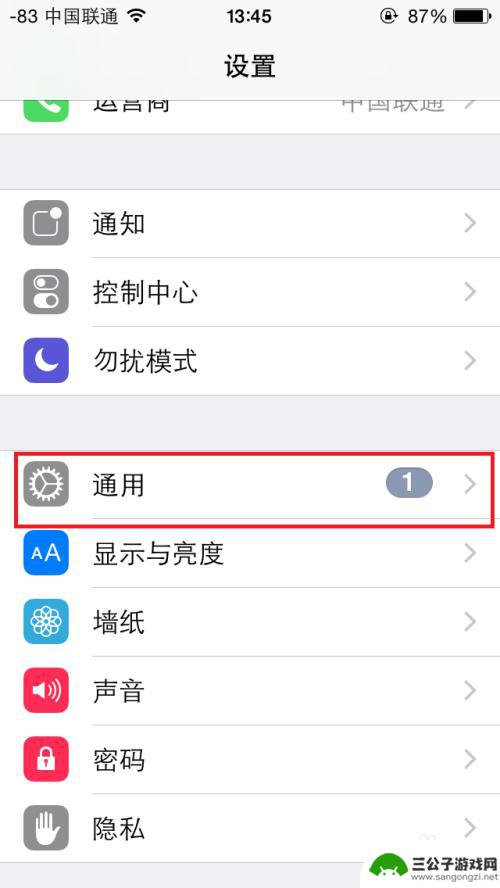
4.在通用按钮点开后,会发现里面有许多功能,这里我们只需要找到功能按钮里面的“访问限制”按钮。
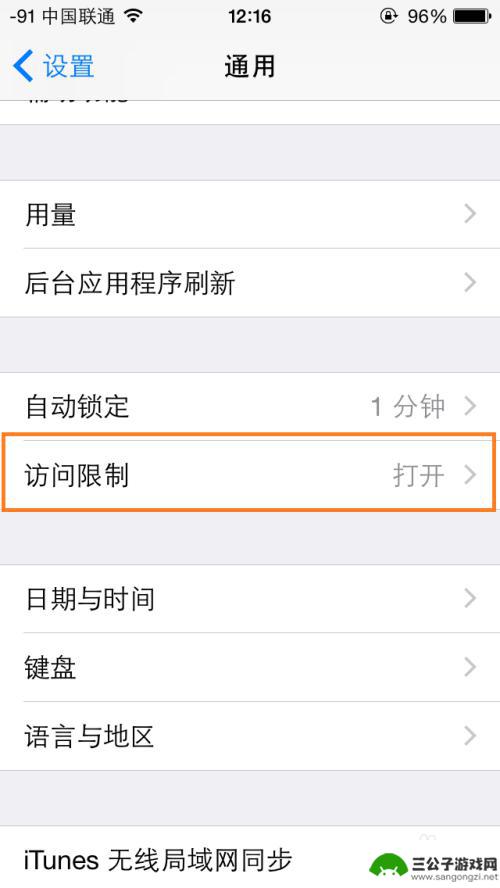
5.打开访问限制后,一般需要输入密码,在密码键盘里可以看到数字键盘,这时候的密码是我们开机时用的密码,输入后即可打开。
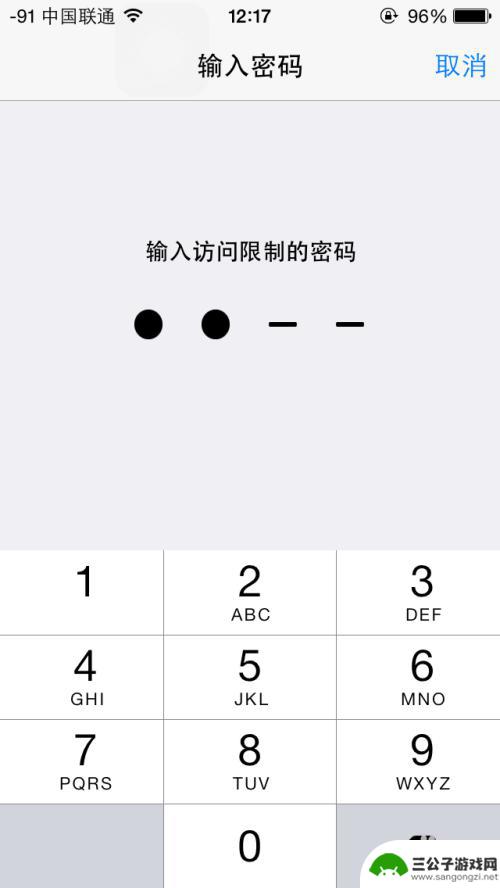
6.打开访问限制后,可以看到界面内有许多苹果手机预装的软件。并且后面有个开关按钮,呈绿色显示代表桌面可以显示,灰色显示代表桌面隐藏了这些预装软件,根据需要我们可以进行设置。
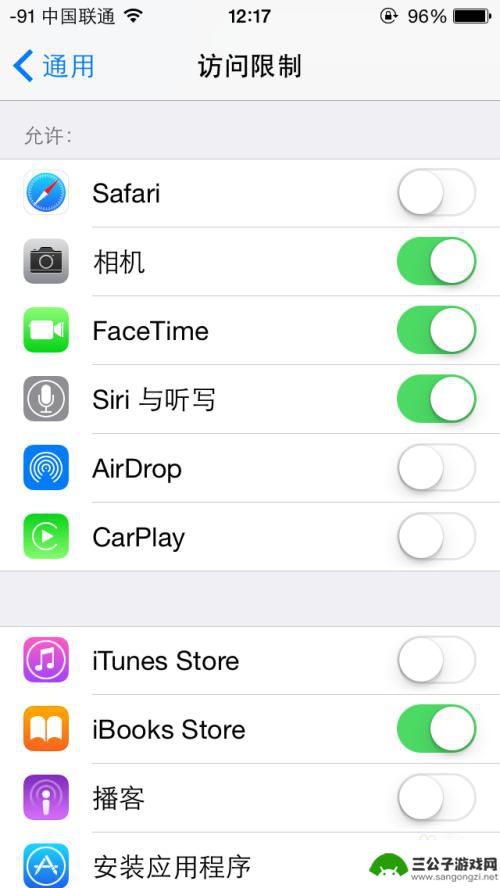
7.将Facetime和"安装应用程序"开关按钮打开后,我们即可返回到主界面上。打开主界面可以看到,经过设置后,图标出现了~~同理,我们如果想隐藏这两个图标,只需将开关按钮呈灰色显示即可~~~
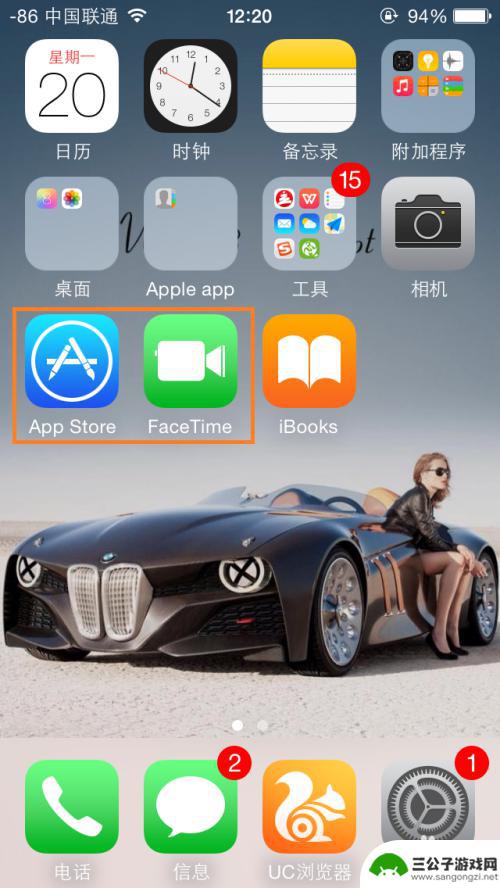
以上是如何查看手机预置软件苹果的全部内容,如果有任何不清楚的地方,用户可以参考小编提供的步骤进行操作,希望这对大家有所帮助。
热门游戏
-
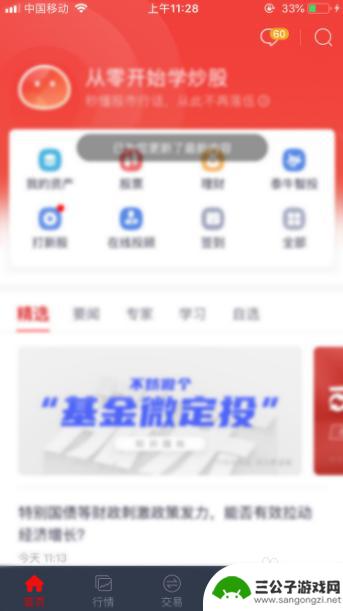
手机如何用短线精灵 手机炒股软件短线精灵功能怎么使用
手机炒股软件短线精灵是一款帮助投资者进行短线交易的利器,通过手机炒股软件短线精灵,投资者可以轻松查看股票实时行情、分析市场走势、设置预警提醒等功能,帮助投资者及时把握市场变化,...
2024-06-18
-
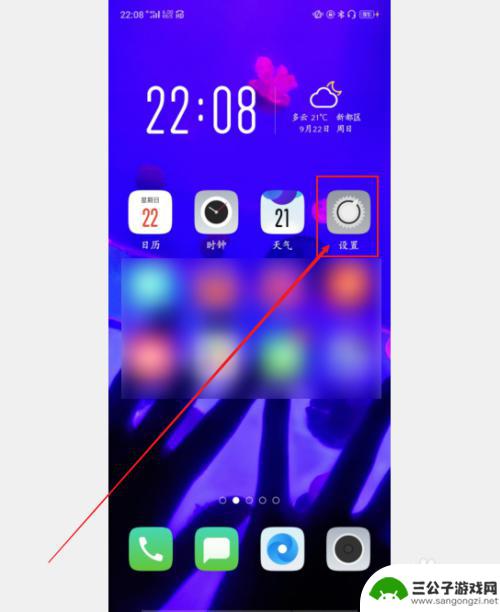
0p00手机怎么设置隐藏应用 oppo手机隐藏软件的方法
随着手机功能的不断丰富,用户的隐私保护需求也越来越重要,在使用OPPO手机时,有时候我们可能会需要隐藏一些应用或软件,以保护个人信息不被他人轻易查看。如何设置隐藏应用呢?针对这...
2024-12-05
-
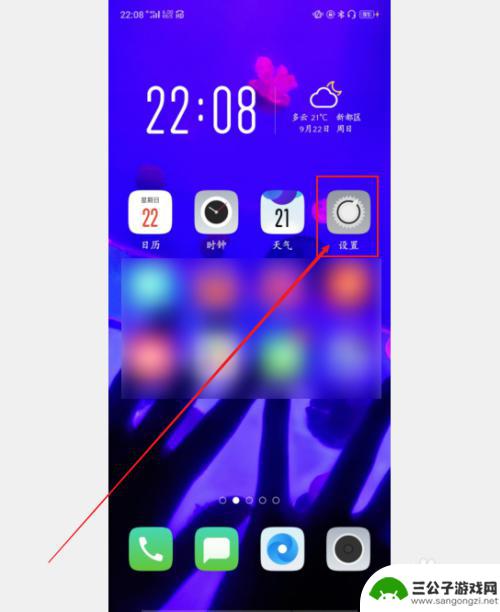
oppok1手机如何隐藏应用软件 oppo手机如何隐藏软件
随着智能手机的普及和应用软件的多样化,个人隐私保护成为越来越重要的问题,在使用OPPO K1手机时,有时我们可能需要隐藏一些私密的应用软件,以防止他人偷窥我们的隐私。OPPO ...
2024-02-19
-
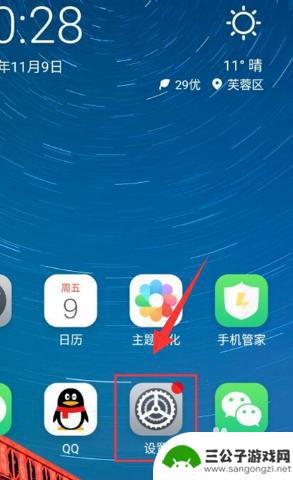
怎么在手机上隐藏一个软件 手机隐藏应用软件的方法
在日常生活中,我们可能会有一些私密的应用软件,想要隐藏起来不被他人发现,那么如何在手机上隐藏一个软件呢?手机上隐藏应用软件的方法有很多种,比如可以利用应用锁、隐藏文件夹、使用第...
2024-06-05
-
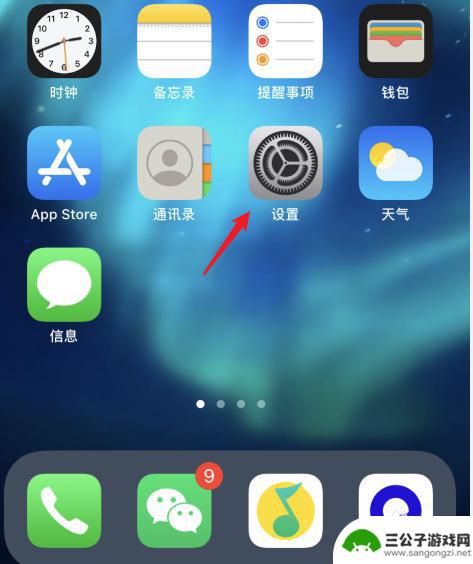
苹果手机怎么找到隐藏的软件 苹果手机软件隐藏功能如何取消
苹果手机作为一款功能强大的智能手机,拥有许多隐藏的软件和功能,让用户体验更加丰富,但有时候我们可能会遇到一些隐藏的软件,让我们感到困惑。苹果手机如何找到这些隐藏的软件呢?通过一...
2024-08-06
-
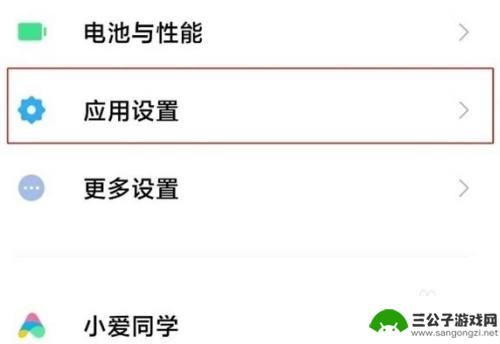
小米怎样隐藏手机软件让人看不见 小米手机如何隐藏应用程序
小米怎样隐藏手机软件让人看不见,小米手机作为一款备受欢迎的智能手机品牌,不仅仅因为其出色的性能和良好的用户体验,还因为其独特的隐藏手机软件功能而备受关注,小米手机的隐藏应用程序...
2023-11-29
-

iphone无广告游戏 如何在苹果设备上去除游戏内广告
iPhone已经成为了人们生活中不可或缺的一部分,而游戏更是iPhone用户们的最爱,让人们感到困扰的是,在游戏中频繁出现的广告。这些广告不仅破坏了游戏的体验,还占用了用户宝贵...
2025-02-22
-

手机图片怎么整体缩小尺寸 如何在手机上整体缩小照片
如今手机拍照已经成为我们日常生活中不可或缺的一部分,但有时候我们拍摄的照片尺寸过大,导致占用过多存储空间,甚至传输和分享起来也不方便,那么如何在手机上整体缩小照片尺寸呢?通过简...
2025-02-22














